Kellotaulun muuttaminen Apple Watch -kellossasi
Personoi Apple Watch -kellon kellotaulu, jotta se näyttää sellaiselta kuin haluat ja tarjoaa tarvitsemasi toiminnot. Valitse malli, säädä värejä ja ominaisuuksia ja lisää se sitten kokoelmaasi. Vaihda kellotaulua koska tahansa, jotta käytettävissäsi ovat juuri oikeat ajanhallinnan työkalut – tai vain vaihtelun vuoksi.
Apple Watch ‑apin Kellotaulugalleria tarjoaa helpoimman tavan nähdä kaikki saatavilla olevat kellotaulut, muokata niitä ja lisätä niitä kokoelmaasi. Jos iPhonesi ei kuitenkaan ole lähettyvillä, voit myös muokata kellotaulua suoraan kellossa. Katso lisätietoja kohdasta Apple Watch -kellon kellotaulut ja niiden ominaisuudet.
Kellotaulun lisääminen kokoelmaan
Luo oma kokoelma muokattuja kellotauluja – jopa eri versioita samasta mallista.
Kun nykyinen kellotaulu on näkyvillä, pidä näyttöä painettuna.
Pyyhkäise vasemmalle aivan reunaan asti ja napauta sitten
 -painiketta.
-painiketta.Selaa kellotauluja kääntämällä Digital Crownia ja napauta sitten Lisää.
Vinkki: Selaa tiettyä kellotaulukokoelmaa napauttamalla kokoelmaa, kuten Uudet kellotaulut tai Taiteilijat.
Kun olet lisännyt kellotaulun, voit muokata sitä.
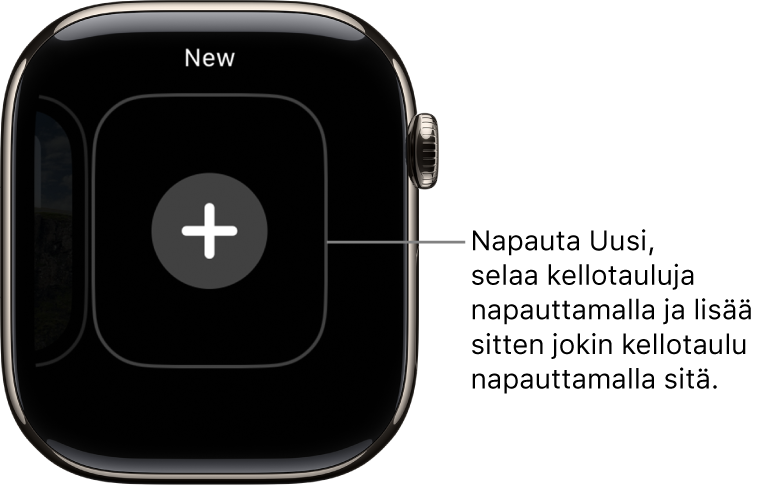
Eri kellotaulun valitseminen
Pidä kellotaulua painettuna, pyyhkäise haluamasi kellotaulun kohdalle ja napauta sitä.
Vinkki: Voit myös pyyhkäistä kellotaulusta toiseen. Avaa Asetukset-appi Apple Watch -kellossa, napauta Kello ja laita päälle Vaihda kellotaulu pyyhkäisemällä.
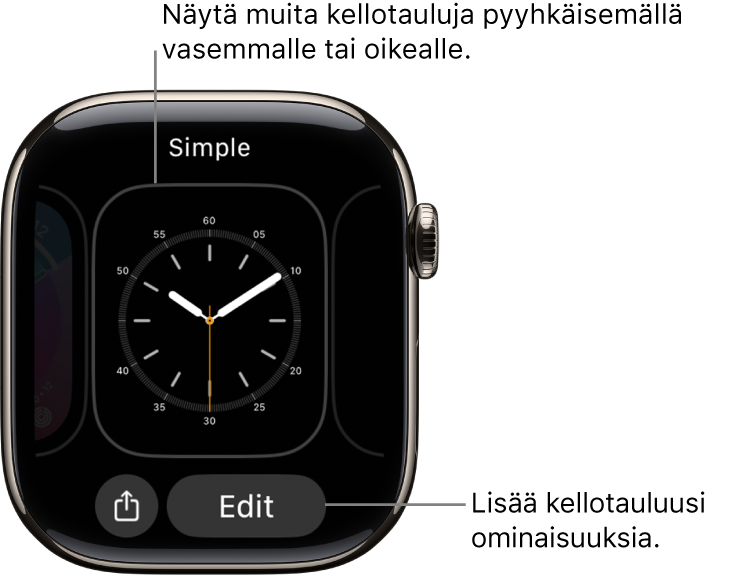
Komplikaatioiden lisääminen kellotauluun
Voit lisätä joihinkin kellotauluihin erikoisominaisuuksia, joita kutsutaan komplikaatioiksi. Niiden avulla voit nopeasti esimerkiksi tarkistaa osakekurssit, säätiedotuksen tai tietoja muista asennetuista apeista.
Kun kellotaulu on näkyvillä, pidä näyttöä painettuna ja napauta sitten Muokkaa.
Pyyhkäise vasemmalle aivan reunaan asti.
Jos kellotauluun on saatavilla komplikaatioita, ne näkyvät viimeisellä näytöllä.
Valitse komplikaatio napauttamalla sitä ja valitse uusi, esimerkiksi Aktiivisuus tai Syke, kääntämällä Digital Crownia.
Kun olet valmis, tallenna muutokset painamalla Digital Crownia, ja vaihda sitten kellotauluun napauttamalla sitä.
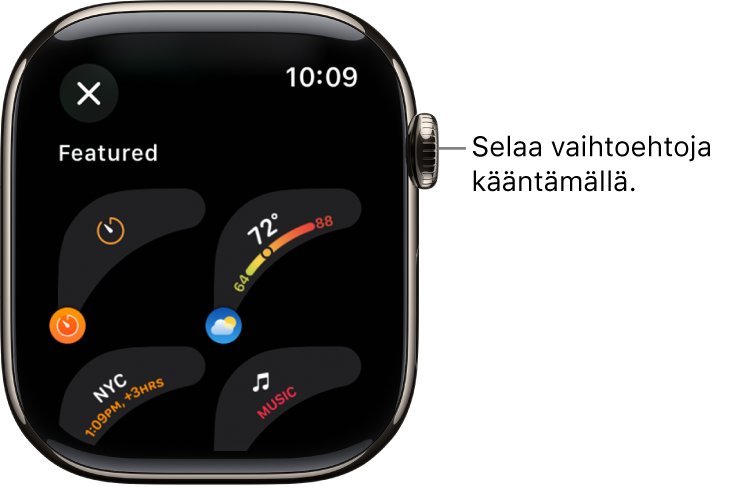
Jotkin App Storesta hankkimasi apit sisältävät myös komplikaatioita.
Komplikaatiovaihtoehdot Apple Watch ‑kellossa
Voit avata useimmat apit napauttamalla komplikaatiota kellotaulussa. Jotkin komplikaatiot näyttävät tietystä apista määrättyjä tietoja, jotta näkisit yhdellä silmäyksellä vain sen, mitä tarvitset. Esimerkiksi Sää sisältää komplikaatiot muun muassa ilmanlaadulle, säätilalle ja lämpötilalle.
Seuraavat apit tarjoavat useita komplikaatioita.
Appi | Saatavilla olevat komplikaatiot | ||||||||||
|---|---|---|---|---|---|---|---|---|---|---|---|
Aktiivisuus | Ympyrät Aikajana | ||||||||||
Avaruus | Maa Kuu Aurinko Aurinkokunta | ||||||||||
Kalenteri | Päivämäärä Tapahtumat | ||||||||||
Kompassi | Kompassi Korkeus Vesivaaka | ||||||||||
Kompassin reittipisteet | Viimeksi katsottu reittipiste Tallennetut reittipisteet Pysäköidyn auton reittipiste | ||||||||||
Syvyys | Syvyys Veden lämpötila | ||||||||||
Koti | Koti Sähköennuste | ||||||||||
Kartat | Kartat Hae reittiohjeet | ||||||||||
Mindfulness | Mindfulness Mielentila | ||||||||||
Muistutukset | Määräpäivä tänään Muistutukset | ||||||||||
Uni | Tiedot Tiedot ja aikataulu Uni | ||||||||||
Pörssi | Lisätyt osakkeet Viimeksi katsotut osakkeet | ||||||||||
Aika | Analogiset sekunnit Analoginen aika Digitaaliset sekunnit Digitaalinen aika | ||||||||||
Vuorovesi | Aallokko Vuorovesi | ||||||||||
Ajastin | Lisätyt ajastimet Ajastin | ||||||||||
Sää | Ilmanlaatu Säätila Kosteus Vesisade Lämpötila UV-indeksi Tuuli | ||||||||||
Maailmankello | Nousu/lasku Lisätyt sijainnit | ||||||||||
Kokoelman katseleminen
Voit nähdä kaikki kellotaulusi yhdellä vilkaisulla.
Avaa Apple Watch ‑appi iPhonessa.
Napauta Oma Apple Watch ja selaa kokoelmaa pyyhkäisemällä Omat kellotaulut -osion alla.
Voit muuttaa kokoelman järjestystä napauttamalla Omat kellotaulut ‑kohdassa Muokkaa ja vetämällä sitten ![]() -kuvake kellotaulu ylös- tai kellotaulu alas -kohdan viereen.
-kuvake kellotaulu ylös- tai kellotaulu alas -kohdan viereen.
Voit myös järjestää kokoelmasi uudelleen Apple Watch ‑kellossa. Kun nykyinen kellotaulu on näkyvillä, pidä näyttöä painettuna, pidä uudelleen painettina ja vedä sitten valittu kellotaulu vasemmalle tai oikealle.
Kellotaulun poistaminen kokoelmasta
Kun nykyinen kellotaulu on näkyvillä, pidä näyttöä painettuna.
Pyyhkäise kellotauluun, jota et enää halua, pyyhkäise sitä ylös ja napauta Poista.
Voit myös avata iPhonessa Apple Watch ‑apin, napauttaa Oma Apple Watch ja napauttaa sitten Omat kellotaulut -osiossa Muokkaa. Napauta ![]() -painiketta poistettavien kellotaulujen vieressä ja napauta sitten Poista.
-painiketta poistettavien kellotaulujen vieressä ja napauta sitten Poista.
Voit aina lisätä kellotaulun takaisin myöhemmin.
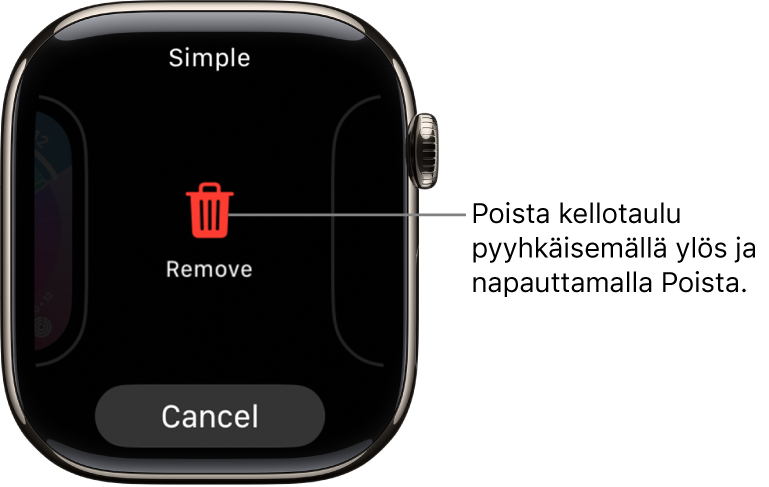
Kellon ajan asettaminen eteenpäin
Avaa Asetukset-appi
 Apple Watch -kellossa.
Apple Watch -kellossa.Napauta Kello.
Napauta +0 min, ja aseta sitten kelloa eteenpäin enintään 59 minuuttia kääntämällä Digital Crownia.
Tämä asetus muuttaa vain kellotaulussa näkyvän ajan – se ei vaikuta herätyksiin, hälytyksiin, ilmoitusten aikoihin tai muihin aikoihin (kuten Maailmankelloon).
